Kita semua tahu bahawa Windows 8 datang dengan sekumpulan aplikasi Metro yang berkualiti dan kita sentiasa boleh memuat turun lebih banyak aplikasi dari Windows Store. Seperti yang anda ketahui, aplikasi Metro ini hanya boleh dilancarkan dari skrin Mula baru (tiada menu Mula di Windows 8) dan dengan tetapan lalai, seseorang tidak boleh membuat pintasan aplikasi Metro di desktop.
Walaupun seseorang sentiasa boleh melancarkan aplikasi dengan cepat bertukar ke skrin Mula, tidakkah lebih bagus jika terdapat pilihan untuk membuat pintasan apl pada desktop supaya kami boleh melancarkannya tanpa perlu menukar ke skrin Mula. Walaupun tidak mungkin untuk menambahkan Cipta Pintasan atau Hantar Kepada pilihan kepada aplikasi Metro, penyelesaian kecil tersedia untuk melancarkan aplikasi Metro dari desktop.
Kami pertama kali mendapati bagaimana untuk menyesuaikan antara muka pengguna lalai aplikasi Metro dan kini, sudah tiba masanya untuk menunjukkan cara melancarkan aplikasi Metro dari desktop. Cuma ikut arahan yang diberikan di bawah untuk membuat folder di Desktop yang mengandungi semua aplikasi Metro.
Langkah 1: Tukar ke mod desktop. Klik kanan pada desktop, pilih baru dan kemudian pilih pilihan pintasan untuk melancarkan wizard pintar.

Langkah 2: Dalam penyihir, masukkan laluan berikut:
% windir% \ explorer.exe shell ::: {4234d49b-0245-4df3-b780-3893943456e1}
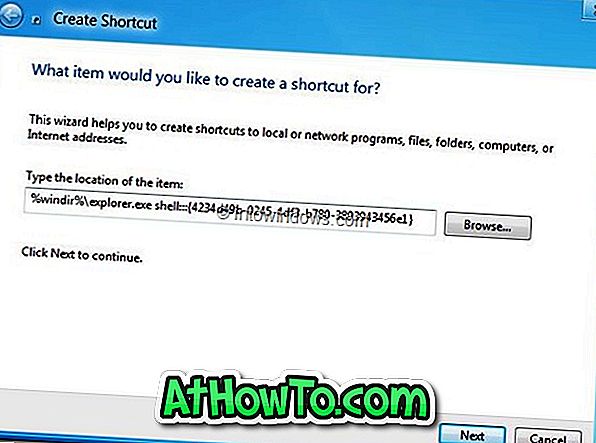
Langkah 3: Klik butang Next, masukkan nama untuk folder baru dan kemudian klik butang Selesai untuk membuat folder di desktop yang mengandungi pintasan aplikasi Metro.
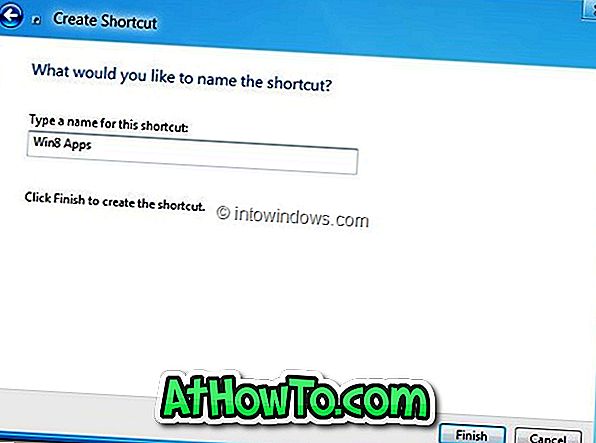
Langkah 4: Mulai sekarang, buka folder yang baru dibuat dan klik dua kali pada aplikasi Metro untuk melancarkannya terus dari desktop anda. Semoga berjaya!

Terima kasih kepada forum @MDL untuk forum ini ..














